Trascrivere le chiamate dei clienti e le riunioni del team fornisce una preziosa documentazione scritta che aiuta le aziende a comprendere i propri clienti, tenere traccia delle decisioni importanti e formare i nuovi dipendenti. Questo articolo ti fornirà il modo più semplice per trascrivere le tue chiamate di Google Meet in 3 passaggi.
Andiamo subito al dunque e ti mostriamo il modo più semplice per trascrivere una riunione di Google Meet:
- Iscriviti per un account ScreenApp gratuito
- Clicca su “Registra Schermo” e seleziona la tua riunione di Google Meet. Quando sei soddisfatto, clicca sul pulsante Interrompi Condivisione.
- Ricevi la tua Trascrizione Gratuita
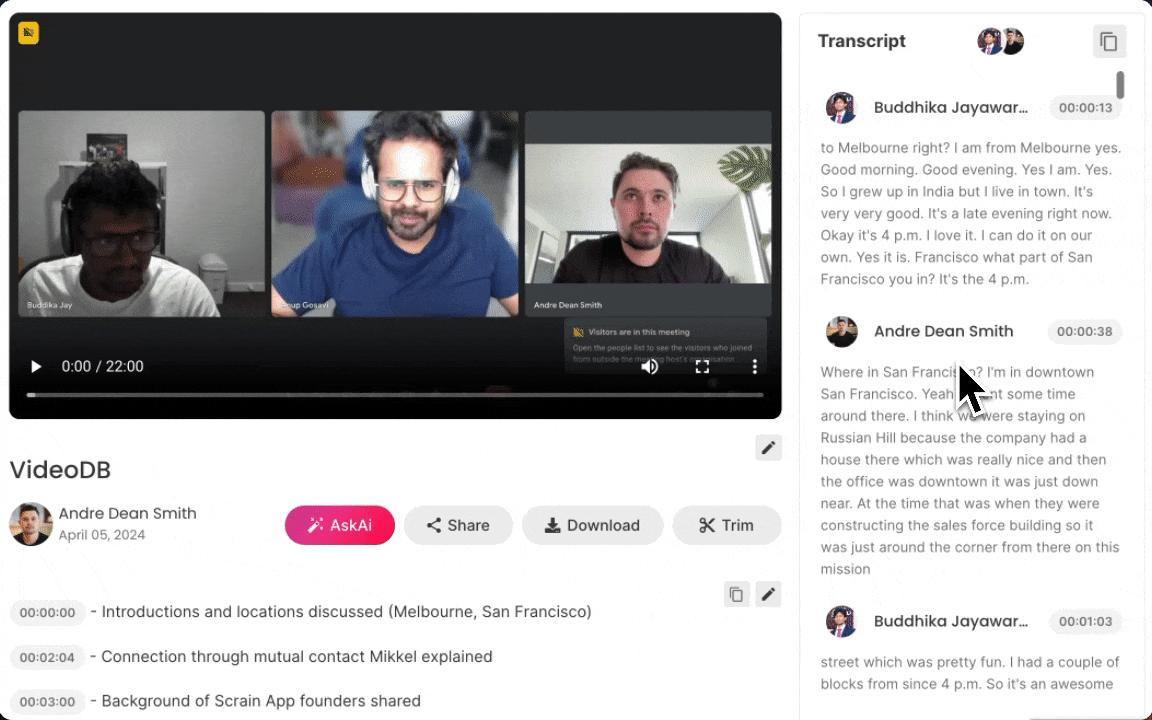
Come trascrivere le tue riunioni di Google Meet
1. Iscriviti per un account ScreenApp gratuito
Iscriviti per un account ScreenApp gratuito. ScreenApp registra le riunioni di Google Meet e le trascrive automaticamente gratuitamente
2. Inizia la tua riunione di Google Meet
Avvia la tua chiamata di Google Meet in una nuova scheda di Google Chrome
3. Clicca su “Registra Schermo”
Seleziona la scheda di Google Meet (Importante: seleziona la scheda per assicurarti che l’audio venga acquisito)
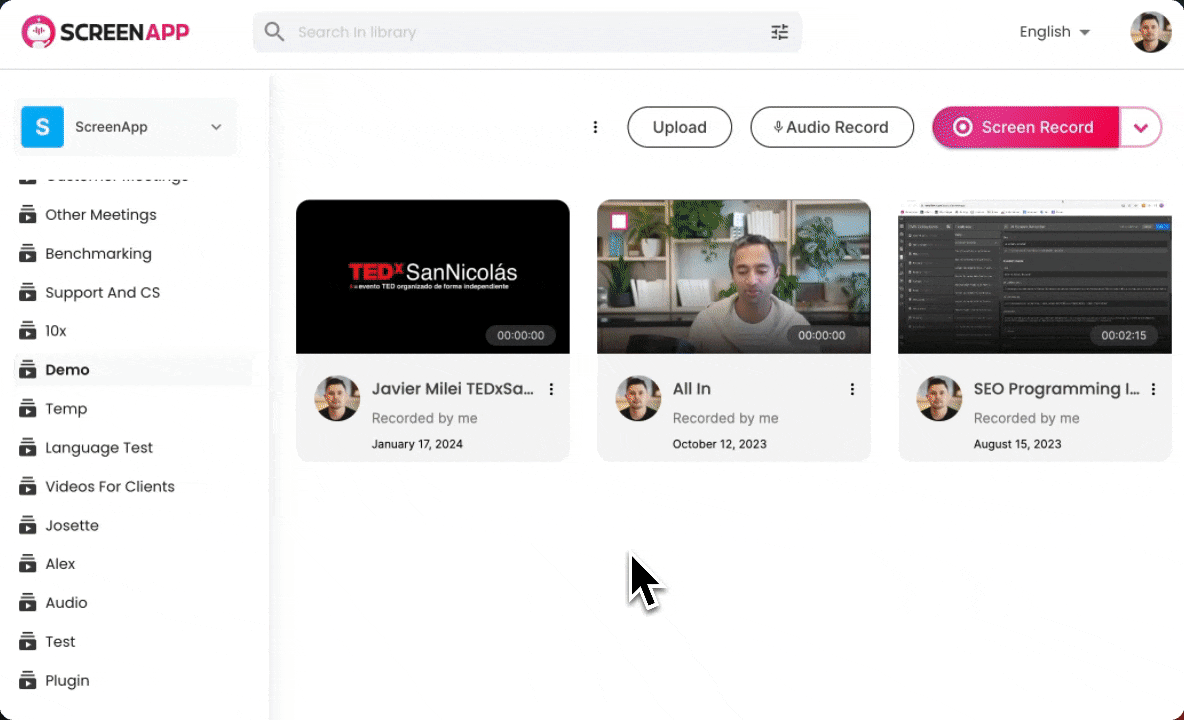
La registrazione è facile
4. Accedi alla tua trascrizione
La tua riunione verrà automaticamente trascritta con l’identificazione del relatore, gli argomenti scritti dall’IA e un riepilogo completo.
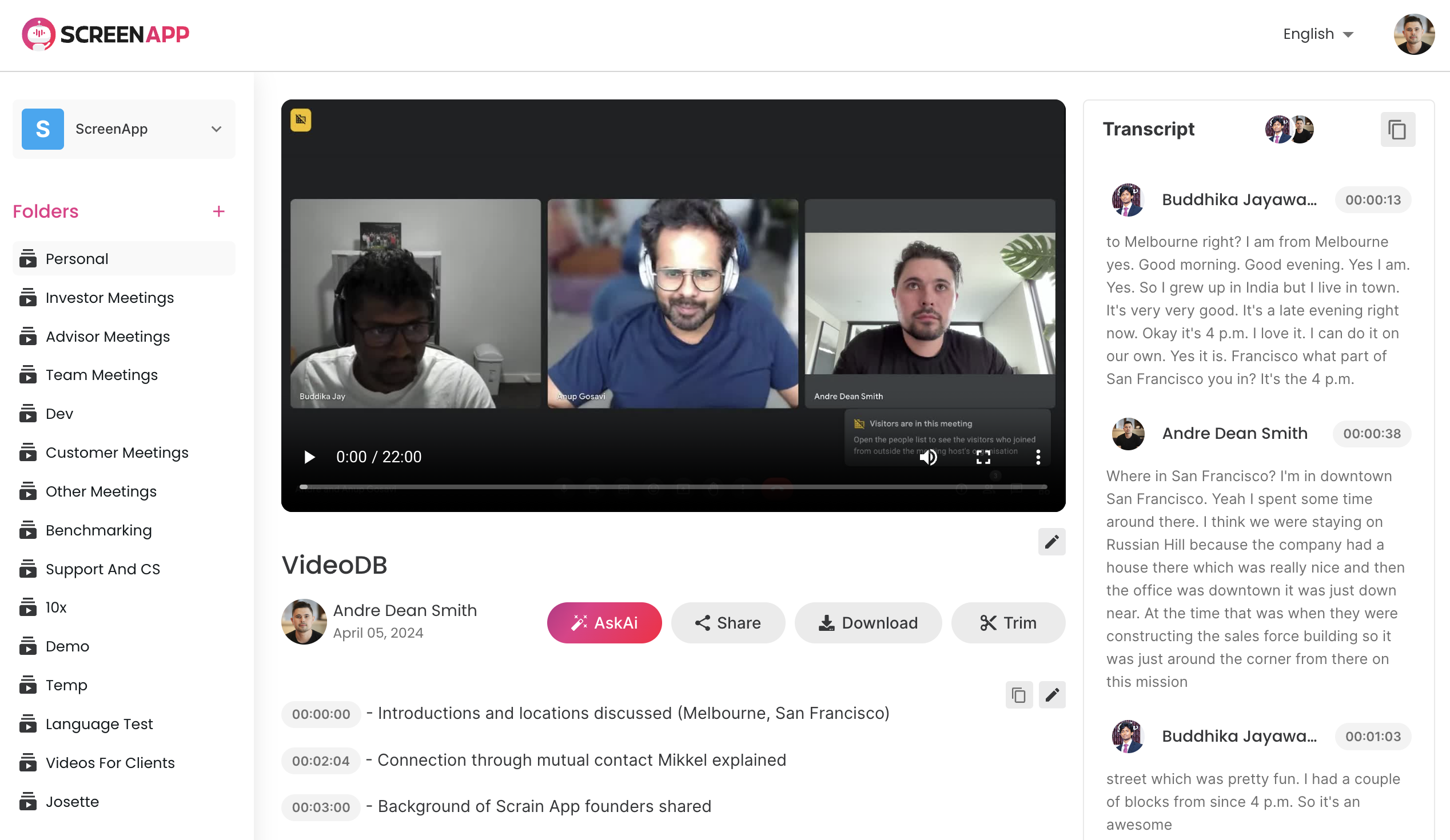
Utilizzo della trascrizione integrata di Google Meet
Attivazione delle trascrizioni
- Inizia o partecipa a una chiamata di Google Meet.
- Clicca su “Attività” (angolo in basso a destra).
- Seleziona “Trascrizioni”.
- Clicca su “Avvia trascrizione” e poi su “Avvia”.
.png)
Suggerimenti
- Un’icona di trascrizione appare in alto a sinistra della riunione quando è attiva.
- Per interrompere, vai su “Attività” -> “Trascrizioni” -> “Interrompi trascrizione” -> “Interrompi”.
- Le trascrizioni si interrompono automaticamente al termine della riunione.
Trovare la tua trascrizione
- Riceverai un’e-mail con un link alla trascrizione dopo la riunione (questo va all’organizzatore, ai co-organizzatori e a chiunque abbia avviato la trascrizione).
- È anche allegato all’evento di Google Calendar per la riunione.
Perché trascrivere le tue chiamate di Google Meet?
- Documenta le decisioni cruciali: Assicurati l’allineamento e la responsabilità creando una documentazione accessibile delle decisioni prese durante le riunioni interne.
- Individua le esigenze dei clienti: Estrai informazioni preziose sui punti deboli dei clienti, sulle richieste di funzionalità e sul sentimento generale direttamente dalle trascrizioni delle chiamate.
- Integra i nuovi membri del team: Fornisci ai nuovi membri del team esempi reali di obiezioni di vendita, best practice e chiamate di successo per una formazione semplificata.
- Promuovi informazioni utili: Evidenzia facilmente i punti chiave della riunione e crea attività di follow-up rivedendo trascrizioni chiare.
- Migliora l’accessibilità: Migliora l’inclusione fornendo trascrizioni per i partecipanti con problemi di udito o per adattarsi a diversi stili di apprendimento.
Ulteriori suggerimenti
- Parla chiaramente: Un audio nitido è fondamentale per trascrizioni accurate. Incoraggia i partecipanti alla riunione a parlare con un tono chiaro e a ridurre al minimo il rumore di fondo.
- Considera il tuo pubblico di destinazione: Se lavori con persone non madrelingua, potresti scegliere uno strumento specializzato progettato per gestire la pronuncia con accento.
- Sfrutta gli strumenti di ricerca: Molti strumenti di trascrizione ti consentono di effettuare ricerche all’interno delle tue trascrizioni, accelerando il recupero di informazioni chiave
Perché utilizzare ScreenApp?
Se stai cercando un modo affidabile per trascrivere le chiamate di Google Meet, ScreenApp offre una soluzione più completa rispetto alla funzione integrata di Google. Sebbene la trascrizione di Google funzioni bene, presenta limitazioni come essere limitata ai computer e potenziali problemi di accuratezza per le lingue non inglesi. ScreenApp eccelle con la sua perfetta integrazione con Google Meet, la potente accuratezza basata sull’intelligenza artificiale, l’interfaccia intuitiva, la trascrizione in tempo reale e l’identificazione del relatore. Questo lo rende una scelta ideale per chiunque abbia bisogno di appunti di riunione accurati e facilmente consultabili.






